Realizar apenas o corte
Mesmo com dados de impressão em que não há linha de corte ao redor da borda, é possível definir o corte nos limites da imagem e realizar a saída de corte. Esta seção mostra como definir as configurações para realizar o corte somente para tarefas, não para pastas de fila.
No entanto, quando os dados de impressão são um arquivo EPS e uma linha de corte foi desenhada ao redor da borda, é possível que os dados de impressão salvos tenham uma linha de corte fora da área de impressão. Nesse caso, não é possível cortar toda a parte externa. Corrija os dados de impressão para que tenham margens ou defina as configurações listadas em NOTA no Passo 6.
-
Dependendo do alvo a ser definido, use um dos métodos abaixo para exibir Definições.
- Clique duas vezes na tarefa a ser definida.
- Clique com o botão direito do mouse na tarefa a ser definida e, em seguida, clique em .
- Com uma tarefa selecionada, clique em
no lado esquerdo da área de ferramentas de tarefas e, em seguida, clique em
Definições.
-
Clique em
Controlos de corte.
- Selecione Só cortar da Funcionamento.
-
Defina os seguintes itens de Controlos de corte conforme necessário.
-
Cortar limites de imagens
Corta a borda da tarefa, independentemente da presença de uma linha de corte. Selecione entre Nenhum, Corte normal e Corte picotado. A linha de corte de borda gerada pode ser verificada com a pré-visualização na janela de definições da tarefa.
-
Retornar à origem após a impressão
Devolve os papéis à origem (a posição anterior ao corte) após o corte. Definido ao realizar a impressão após o corte.
-
Pass. corte
Use essa opção para especificar o número de passagens de corte ao cortar papel espesso ou papel rígido. Dependendo do papel, cortar várias vezes com uma força de lâmina menor pode dar resultados esteticamente mais agradáveis do que cortar uma vez com uma força de lâmina maior.
-
Execute a operação de PREFEED
Alimenta o papel de acordo com o tamanho dos dados enviados pelo computador, puxa o papel de volta para o local de início da saída e efetua a saída. A qualidade do corte é estável porque o corte não é efetuado enquanto a bobina de papel é apertada.
-
Configurações das condições de corte
Permite a configuração das condições de corte da impressora, como a Velocidade de corte. Para definir as condições de corte, consulte Configurações das condições de corte no Guia principal do VersaWorks 7.
-
Condições para o corte de linhas perfuradas
Permite a configuração de condições para o corte de linhas perfuradas.
-
- Configure outras definições como as configurações de papel, se necessário.
-
Clique em OK.
Você é direcionado à janela principal.NOTA
- Os dados de impressão são um arquivo EPS.
- Uma linha de corte foi desenhada ao redor da borda.
Se ambas as condições acima forem atendidas, serão necessárias definições adicionais. Se você não configurar estas definições adicionais, poderá não ser possível cortar uma parte da borda. Configure as definições mostradas abaixo.
- Clique duas vezes na tarefa.
- Na janela Propriedades da fila, clique em
Esquema.
- Introduza o valor em Margem em EPS .
- Se dimensionar a imagem na janela ou , o tamanho da margem também será dimensionado.
- Se adicionar uma tarefa à lista de tarefas, a margem definida em Margem é automaticamente adicionada ao longo dos limites da imagem especificados pela borda.
-
Clique em IMPRIM. Como alternativa, clique com o botão direito do mouse em uma tarefa e selecione .
A janela Configurações de impressão avançadas aparece.
-
Defina o Contagem de impressão.
- Se você não quiser especificar a contagem de impressão, consulte Imprimir apenas uma vez em todos os momentos no Guia principal do VersaWorks 7.
- Se você quiser colocar vários conjuntos de dados para imprimir a fim de garantir que nenhum papel seja desperdiçado, defina Contagem de impressão como 1 e, em seguida, defina Cópia de acordo com as informações em Definição do número de cópias a serem impressas no Guia principal do VersaWorks 7.
-
Clique em Imprimir.
O corte começa ao longo das linhas de corte da tarefa selecionada. A operação é repetida o número de vezes especificadas com Contagem de impressão.NOTA
- As linhas de corte reconhecidas são exibidas como linhas pontilhadas vermelhas na área de pré-visualização da janela Definições.
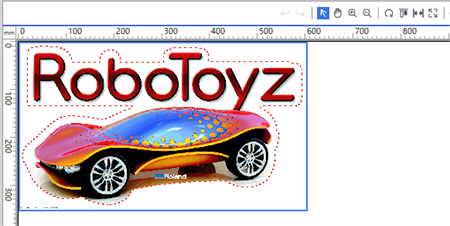
-
É possível alterar estas definições na janela Definições após adicionar uma tarefa à lista de tarefas. Contudo, não é possível alterar a configuração Cortar todos os caminhos ou a configuração Margem em EPS .
- As linhas de corte reconhecidas são exibidas como linhas pontilhadas vermelhas na área de pré-visualização da janela Definições.